Pin laptop là một trong những yếu tố quyết định lớn đến trải nghiệm sử dụng, đặc biệt đối với những người thường xuyên di chuyển hoặc làm việc liên tục. Tuy nhiên, sau một thời gian dài sử dụng, pin sẽ dần bị hao mòn và chai, dẫn đến giảm hiệu suất và thời gian sử dụng. Vì thế, bạn cần biết cách kiểm tra pin laptop thường xuyên.
Trong bài viết này, chúng tôi sẽ hướng dẫn bạn cách kiểm tra tuổi thọ pin và độ chai pin laptop một cách đơn giản, chính xác, giúp bạn nắm rõ tình trạng pin hiện tại của máy để có phương án bảo trì và sử dụng hiệu quả hơn.
Vì sao nên kiểm tra pin laptop?
Kiểm tra pin laptop định kỳ là việc làm quan trọng mà nhiều người dùng thường bỏ qua, nhưng thực tế, nó mang lại nhiều lợi ích đáng kể. Khi nắm vững cách kiểm tra pin laptop, bạn có thể dễ dàng đánh giá tình trạng pin, từ đó chủ động trong việc bảo dưỡng và sử dụng thiết bị một cách hiệu quả hơn.
Thứ nhất, việc kiểm tra pin giúp bạn phát hiện sớm các dấu hiệu chai pin hoặc hỏng hóc, từ đó tránh tình trạng pin yếu, giảm hiệu suất hoặc tắt máy đột ngột, đặc biệt trong những lúc bạn đang cần làm việc gấp. Pin chai không chỉ gây ra sự bất tiện mà còn ảnh hưởng trực tiếp đến tuổi thọ của máy, khiến laptop hoạt động không còn mượt mà.
Thứ hai, hiểu rõ tình trạng pin giúp bạn lập kế hoạch sử dụng hợp lý, kéo dài thời gian sử dụng pin và tối ưu hóa hiệu suất máy. Kiểm tra pin cũng giúp bạn phát hiện khi nào pin cần thay thế, tránh các rủi ro tiềm ẩn như pin bị phồng, quá nhiệt hoặc thậm chí có thể gây cháy nổ.

Ngoài ra, kiểm tra định kỳ còn giúp bạn tiết kiệm chi phí sửa chữa hoặc thay pin mới. Việc phát hiện và giải quyết vấn đề sớm có thể giúp tránh các tổn thất lớn hơn cho phần cứng, từ đó giảm chi phí bảo dưỡng trong dài hạn.
Dấu hiệu laptop đang bị chai pin
Để tránh ảnh hưởng đến hiệu suất làm việc, việc nắm rõ các dấu hiệu cảnh báo pin chai và áp dụng cách kiểm tra pin laptop đúng cách là vô cùng quan trọng. Các dấu hiệu rõ ràng cho thấy laptop của bạn có thể đang gặp vấn đề về pin:
Thời gian sử dụng pin ngắn hơn hẳn: Nếu bạn nhận thấy laptop nhanh hết pin hơn so với trước đây, đây có thể là dấu hiệu đầu tiên của việc pin bị chai. Pin chai thường không thể giữ được năng lượng lâu, khiến bạn phải sạc thường xuyên hơn.
Laptop tự động tắt khi còn pin: Khi laptop của bạn đột ngột tắt nguồn mặc dù thông báo vẫn còn pin, rất có thể pin đã bị hỏng hoặc chai nặng. Đây là một trong những dấu hiệu rõ ràng nhất cho thấy bạn cần kiểm tra tình trạng pin ngay lập tức.
Pin sạc nhanh đầy hoặc sạc không đầy: Pin chai có thể gặp vấn đề khi sạc, như sạc nhanh đầy nhưng lại hết nhanh, hoặc pin không thể sạc đầy 100% dù đã cắm sạc trong thời gian dài. Đây là dấu hiệu pin không còn khả năng lưu trữ năng lượng hiệu quả.
Laptop báo lỗi pin: Một số laptop có tính năng thông báo tình trạng pin khi bị chai. Nếu nhận được cảnh báo như “Consider replacing your battery” hoặc các thông báo khác liên quan đến pin, bạn nên kiểm tra và thay pin nếu cần.
Nhiệt độ pin tăng cao bất thường: Khi sử dụng laptop và thấy máy nóng lên nhanh chóng, đặc biệt ở khu vực gần pin, đây có thể là dấu hiệu pin đang gặp vấn đề.

Nguyên nhân khiến laptop bị chai pin
Có nhiều lý do khiến laptop của bạn gặp tình trạng pin bị chai, và việc hiểu rõ nguyên nhân giúp bạn phòng tránh và bảo vệ pin hiệu quả hơn. Để áp dụng cách kiểm tra pin laptop đúng đắn, hãy chú ý đến những nguyên nhân phổ biến sau:
- Thói quen vừa sạc vừa sử dụng laptop: Khi bạn vừa dùng máy vừa cắm sạc, quá trình sạc và xả pin diễn ra cùng lúc, làm pin dễ bị chai nhanh hơn.
- Nguồn điện không ổn định: Nếu ổ cắm điện bị lỏng hoặc nguồn điện có vấn đề, việc sạc bị gián đoạn liên tục sẽ làm ảnh hưởng đến pin, khiến pin hoạt động không ổn định.
- Sử dụng laptop với cường độ cao: Khi máy tính hoạt động liên tục với hiệu suất cao, pin sẽ tiêu hao nhanh hơn, làm giảm tuổi thọ pin và gây chai.
- Sạc khi pin cạn kiệt hoàn toàn: Việc để pin laptop cạn kiệt hoàn toàn rồi mới sạc là một thói quen không tốt, có thể gây áp lực lớn lên pin và làm tăng tốc độ chai pin.
- Tản nhiệt bị tắc nghẽn hoặc hư hỏng: Hệ thống tản nhiệt không hoạt động hiệu quả do hư hỏng hoặc bụi bẩn có thể làm laptop nóng lên, ảnh hưởng trực tiếp đến pin.
- Tuổi thọ tự nhiên của pin: Dù bạn có chăm sóc tốt đến đâu, pin laptop vẫn sẽ dần bị chai theo thời gian, đặc biệt sau vài năm sử dụng.

Cách kiểm tra pin laptop, độ chai pin laptop
Pin laptop là một trong những linh kiện quan trọng, và việc kiểm tra tuổi thọ cũng như độ chai pin sẽ giúp bạn đảm bảo thiết bị hoạt động ổn định. Dưới đây là ba cách kiểm tra pin đơn giản, chính xác mà bạn có thể thực hiện ngay tại nhà.
Cách kiểm tra pin laptop trực tiếp không cần phần mềm
Bạn có thể kiểm tra pin laptop mà không cần cài đặt thêm bất kỳ phần mềm nào với vài thao tác đơn giản trên hệ điều hành Windows:
Bước 1: Nhấn tổ hợp phím Window + R để mở hộp thoại Run, sau đó gõ “cmd” và nhấn Enter để mở cửa sổ Command Prompt.
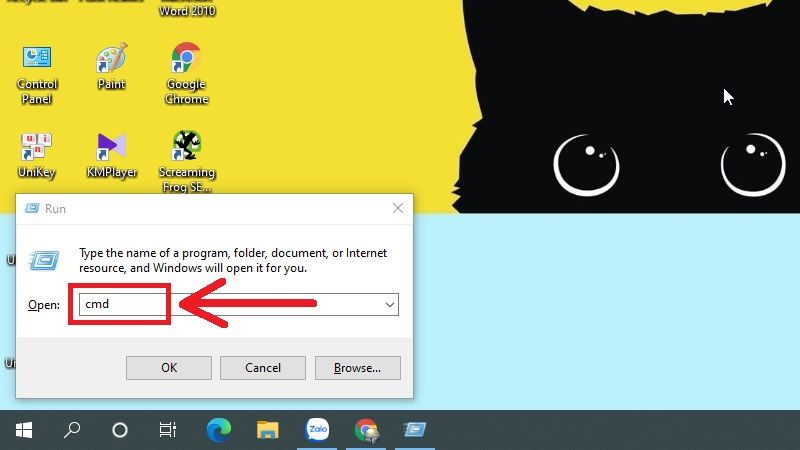
Bước 2: Nhập lệnh powercfg /batteryreport rồi nhấn Enter. Lệnh này sẽ tạo ra báo cáo về pin laptop của bạn.
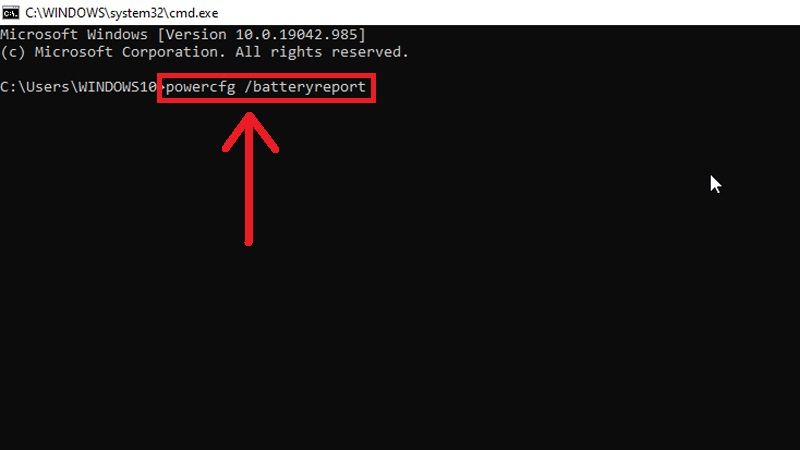
Bước 3: Sau khi lệnh chạy xong, hệ thống sẽ lưu báo cáo vào một tập tin HTML trên máy tính. Bạn chỉ cần sao chép đường dẫn được hiển thị và dán vào trình duyệt để mở tập tin.
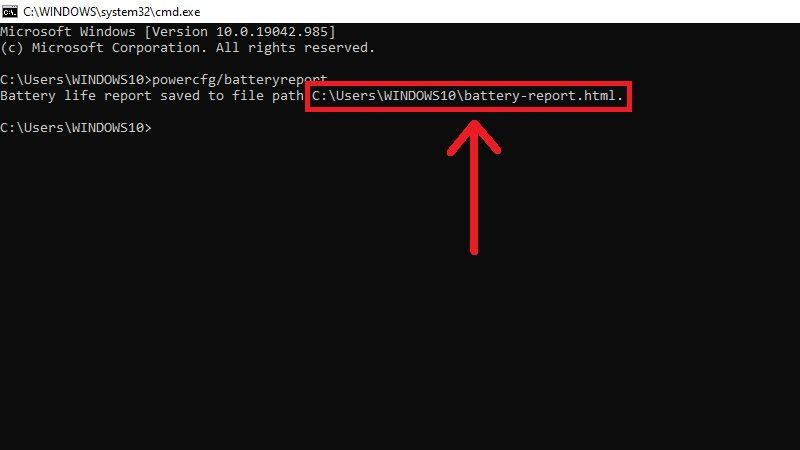
Bước 4: Trong tập tin báo cáo, kéo xuống phần “Installed batteries” để kiểm tra hai thông số quan trọng: Design Capacity (dung lượng pin thiết kế ban đầu) và Full Charge Capacity (dung lượng thực tế khi sạc đầy). Nếu chênh lệch giữa hai thông số này lớn, có nghĩa pin của bạn đã bị chai.
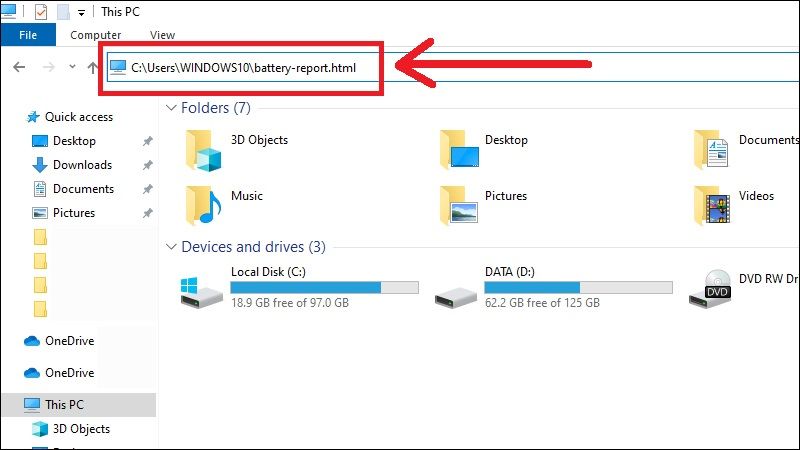
Cách kiểm tra pin laptop bằng phần mềm CPUID HWMonitor
Phần mềm CPUID HWMonitor là công cụ phổ biến để theo dõi nhiệt độ và kiểm tra pin laptop nhanh chóng:
Bước 1: Tải phần mềm CPUID HWMonitor từ trang chủ.
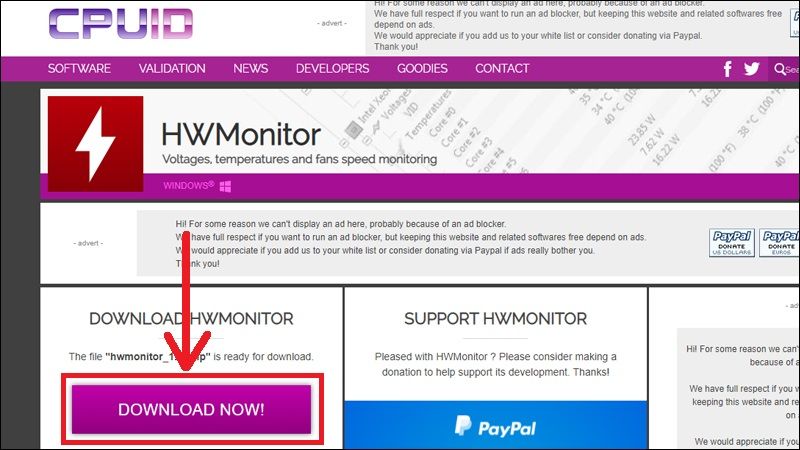
Bước 2: Sau khi tải về, bạn giải nén và chạy tệp phù hợp với phiên bản Windows của mình (32-bit hoặc 64-bit).
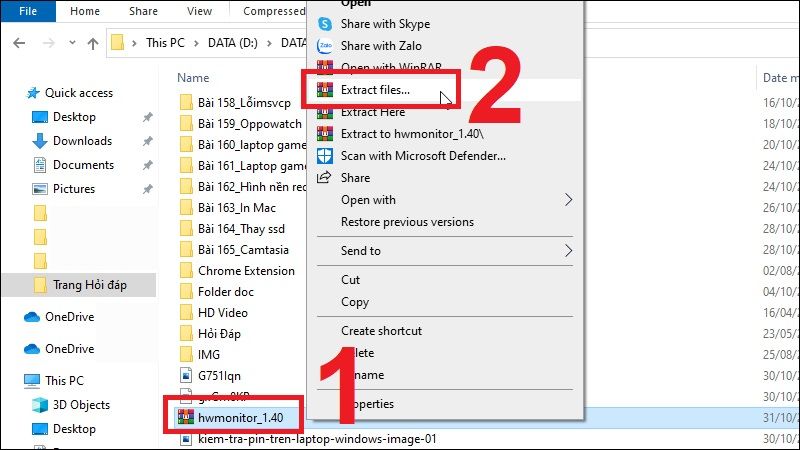
Bước 3: Mở phần mềm và kéo xuống phần thông tin về pin để kiểm tra các chỉ số Design Capacity, Full Charge Capacity và Wear Level. Wear Level là thông số phản ánh độ chai pin, nếu con số này cao, bạn nên cân nhắc thay pin.
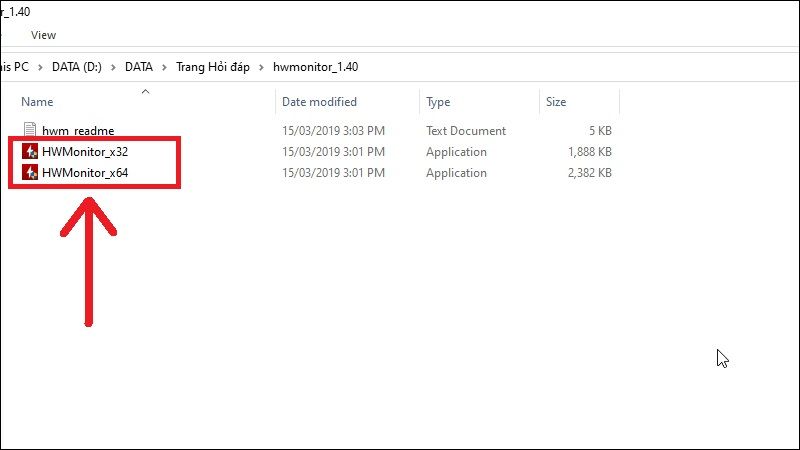
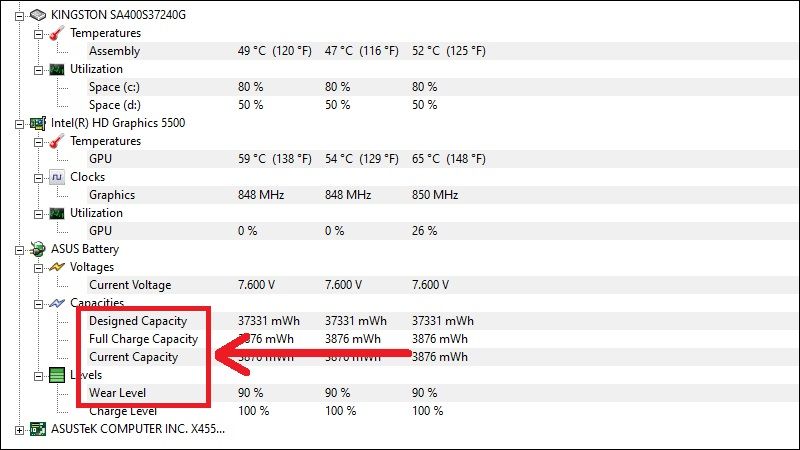
Cách kiểm tra pin laptop bằng Battery Bar
Battery Bar là một phần mềm khác được sử dụng để theo dõi mức độ chai pin một cách dễ dàng:
Bước 1: Tải phần mềm Battery Bar từ trang web chính thức.
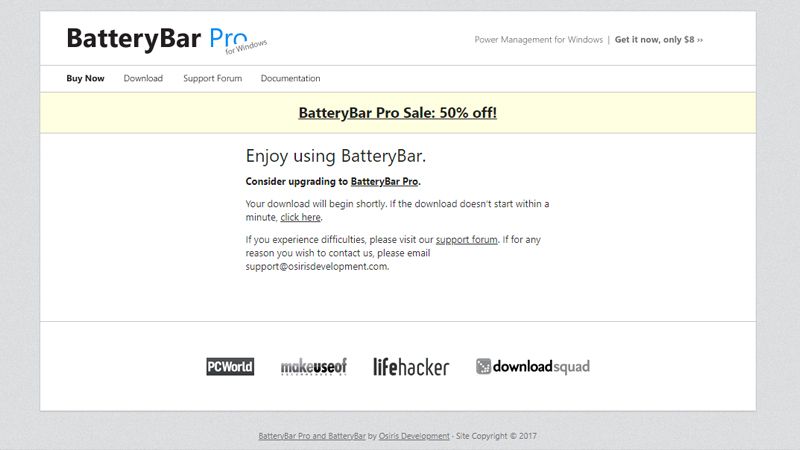
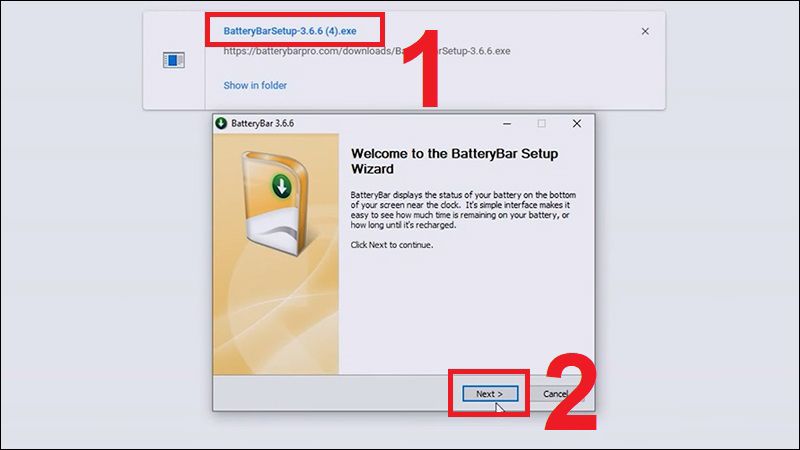
Bước 2: Cài đặt phần mềm theo các hướng dẫn trên màn hình.
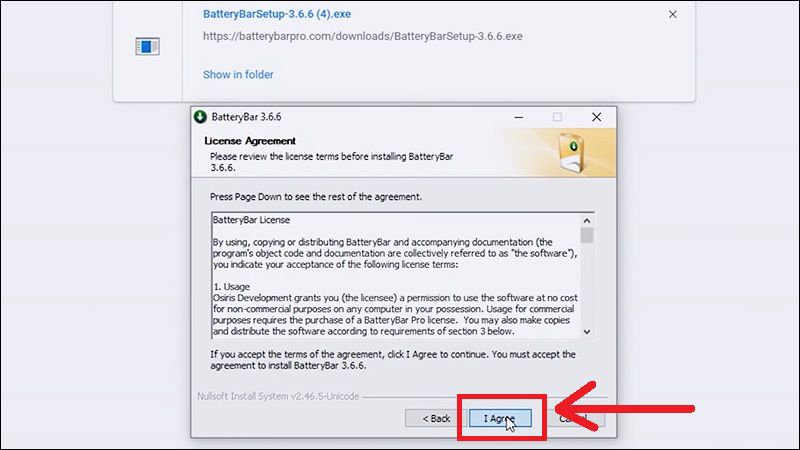
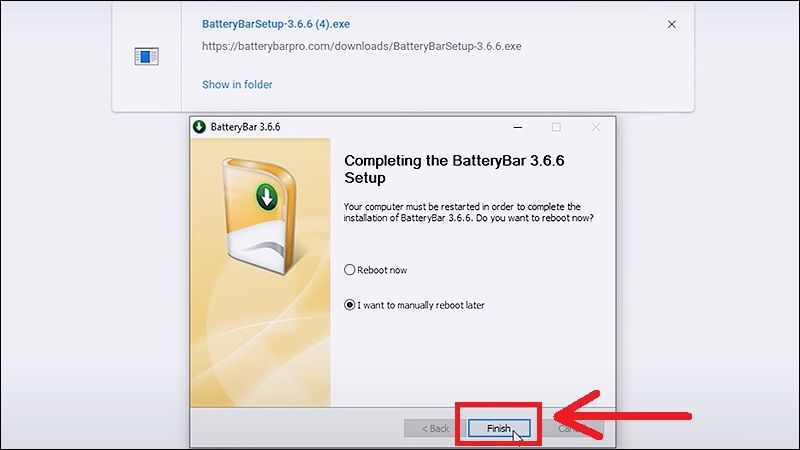
Bước 3: Sau khi cài đặt thành công, nhấn vào biểu tượng pin ở góc phải dưới màn hình. Bạn sẽ thấy thanh trạng thái hiển thị các chỉ số về pin, trong đó có thông số Battery Wear để biết độ chai pin của laptop.
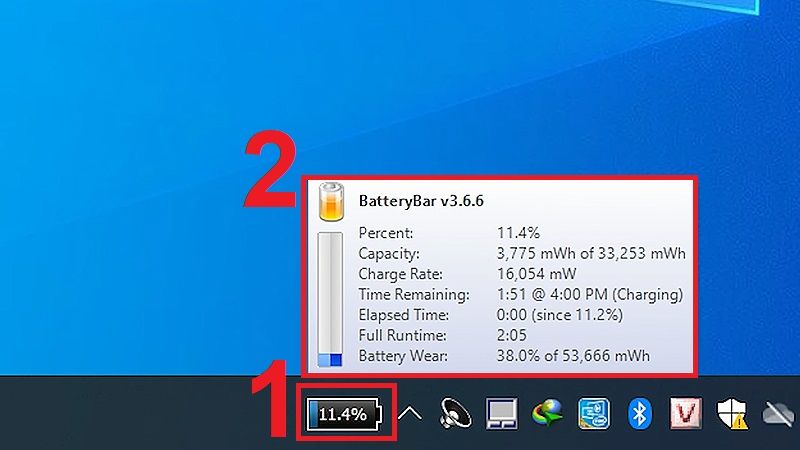
Việc áp dụng những cách kiểm tra pin laptop này sẽ giúp bạn nhanh chóng nắm rõ tình trạng pin hiện tại, từ đó có biện pháp thay thế hoặc bảo dưỡng kịp thời nếu cần.
Pin laptop chai bao nhiêu thì nên thay mới?
Sau khi bạn đã thực hiện kiểm tra pin laptop, kết quả Wear Level sẽ cho biết mức độ chai pin của máy. Dựa vào thông số này, bạn có thể đánh giá liệu đã đến lúc cần thay pin hay chưa:
Wear Level 0%: Pin laptop của bạn vẫn hoạt động tốt và chưa có dấu hiệu bị chai. Bạn có thể yên tâm sử dụng mà không cần lo lắng về việc thay pin mới.
Wear Level dưới 50%: Pin của bạn đã có dấu hiệu chai nhẹ, nhưng vẫn còn khả năng sử dụng. Tuy nhiên, thời gian hoạt động của pin sẽ giảm đáng kể so với lúc mới, thường chỉ còn khoảng 50% thời lượng ban đầu (nếu trước đây dùng được 4 tiếng, giờ chỉ còn khoảng 2 tiếng). Dù chưa cần thay ngay, nhưng bạn có thể cân nhắc bảo dưỡng pin nếu cần thời lượng sử dụng lâu hơn.
Wear Level từ 50% đến 100%: Đây là lúc bạn nên cân nhắc việc thay pin mới, vì độ chai đã rất cao. Với mức chai này, pin sẽ không còn cung cấp đủ năng lượng cho máy hoạt động hiệu quả, thời lượng sử dụng sẽ giảm nghiêm trọng.

Việc biết được pin laptop chai bao nhiêu thì nên thay mới sẽ giúp bạn có thể chủ động trong việc bảo trì và sử dụng laptop hiệu quả hơn.
Lời kết
Việc tìm hiểu các cách kiểm tra pin laptop là một bước quan trọng để đảm bảo hiệu suất làm việc và trải nghiệm sử dụng máy tính của bạn luôn ổn định. Pin laptop, dù là yếu tố không được chú trọng nhiều, nhưng lại ảnh hưởng lớn đến khả năng di động và sự tiện lợi khi làm việc. Thực hiện các bước kiểm tra pin định kỳ giúp bạn phát hiện kịp thời các dấu hiệu chai pin, từ đó có biện pháp bảo trì hoặc thay thế khi cần thiết.
Khi Wear Level của pin đạt đến mức cao, đặc biệt là từ 50% trở lên, đây là dấu hiệu rõ ràng cho thấy pin đã bị chai đáng kể và cần được thay thế. Sử dụng pin không còn hiệu quả có thể làm giảm thời gian sử dụng máy, ảnh hưởng đến công việc và gây bất tiện trong những tình huống khẩn cấp.
Vì vậy, việc nắm vững cách kiểm tra và đánh giá tình trạng pin không chỉ giúp bạn duy trì hiệu suất máy tính mà còn tiết kiệm chi phí bảo trì và thay thế pin trong dài hạn. Đừng bỏ qua bước kiểm tra định kỳ để đảm bảo rằng laptop của bạn luôn hoạt động hiệu quả nhất. Hãy thực hiện các bước kiểm tra pin laptop hôm nay để có những quyết định chính xác và kịp thời về việc bảo trì hoặc thay thế pin cho thiết bị của bạn.
Xem thêm:




